Este guia é apenas uma abordagem muito básica para usar o addon. TomTom. Este addon tem muitas funcionalidades e é frequentemente usado em conjunto com outro addon chamado Tonto. Ambos os addons foram amplamente usados em vez do QuestHelper ou Carbonite clássico.
O que vamos explicar a você com este mini-guia é criar pontos de interesse em seu mapa mundial e gerenciá-los.
Como sempre, baixe e instale:
Uma vez instalado, você não verá nada de novo a menos que adicione um ponto de interesse ao seu mapa ou dado, quando você morrer uma seta aparecerá (do tipo QuestHelper) indicando onde seu corpo está.
Adicionar um ponto de interesse ao seu mapa é tão simples quanto:
/ way XX XX Nome ou descrição
Um exemplo seria: / way 64 70 Torre Azora
Neste exemplo, esse ponto aparecerá em seu mapa e quando você mover o mouse sobre ele, você lerá Torre Azora, suas coordenadas e a distância em jardas de sua localização atual.
No guia, você adicionará muitos pontos ao mesmo tempo por meio de macros. Assim que você usar suas macros, verá uma seta aparecer indicando o primeiro ponto de sua lista na macro.
Você deve olhar o seu mapa e estabelecer seu primeiro objetivo, clique com o botão direito sobre ele e verá as opções disponíveis, clique em: Definir como seta de ponto de referência.
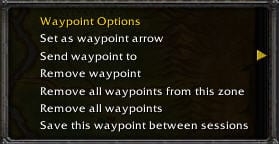
Esse ponto se tornou seu primeiro objetivo e a partir desse momento o addon quando você chegar a esse ponto, o addon o removerá de sua seta e indicará o próximo ponto mais próximo nele. Desta forma, você sempre fará o percurso mais curto.
Depois de descobrir todos os pontos na área, você os apaga, para que não sejam marcados na próxima área a descobrir.
Você pode excluí-los do mapa clicando com o botão direito em qualquer ponto e clicando em:
Remova todos os waypoints desta zona: Se você quiser apenas apagar os pontos dessa área em questão.
Remova todos os pontos de referência: Se você quiser apagar todos os pontos de todas as zonas.
Remover waypoint: Se você deseja excluir apenas aquele ponto específico.
Você também pode excluí-los clicando com o botão direito na seta.
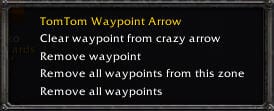
Como você pode ver, você tem quase as mesmas opções em ambos os casos.
Vale ressaltar que podemos remover um ponto da lista para mostrar na seta sem remover o ponto do mapa clicando em Limpe o waypoint da seta.
E isso é tudo sobre o TomTom e seu uso para seguir o O guia de conquistas do Explorer
Espero ter sido claro o suficiente e se você tiver alguma dúvida, você já sabe onde me encontrar.
